ご訪問ありがとうございます。ひろぐです。自粛期間の延長でさらに家にいる時間が増えそうですね。。。わたしはというと基本在宅勤務を実施しております。となると、必然的にインターネット環境、特にWifi環境を改善できれば仕事も効率化できるはず??です。いろいろ検討したのですが、wifi6には対応していませんが、Google Nest Wifiルーターと拡張ポイントパックを導入してみました。結論は、古いルーターを使用していたからかもしれませんが、ブラウジングのスムーズが実感できるほど改善しました。一方で最初から注意すべき点もあったのでレビューしてみたいと思います。
- 回線はごく普通のひかり回線契約です。
- Google Nest Wifi ルーターと拡張ポイントパックとは
- セットアップはスマホ、iPhoneのみで完了。拡張ポイントもスマホのみです。
- 速度は良好です。拡張ポイントパック側でもいい結果です。
- Googleの製品のはずなのに、Google Homeとなぜか必要ができない。。。
- ホットクックとつなげなくなったので結局前のルーターをブリッジ接続することに。。。
- 用途が合えばいいルーターだと思います。
回線はごく普通のひかり回線契約です。
回線契約はごく普通のマンションタイプで特別な契約はしておりません。契約自体の見直しまでする気にはなれず、既存の契約のままもうすこしスムーズにできればいいなという考えでした。
リビングにルーターをおいて、仕事をする部屋では、どうしても電波が弱くなってしまうので、中継器もおいていました。このルーターですが、結構前のルーターです。もちろん仕事でもつかえていたのですが、すこし遅く感じるときもありました。また、機器やOSとの相性があるのか、iPhoneではサクサクつながるのですが、Windowsではなぜかつながりづらかったり、電波が弱くなったりしまくなったりとすこし残念なポイントもありました。
Google Nest Wifi ルーターと拡張ポイントパックとは
メッシュWifiを構成できるGoogleが提供するルーターです。メッシュWifiは拡張ポイントを追加することで、どの部屋にいてもインターネットがつながりやすくなります。我が家はそんなに広くないのですが、以前のルーターでは仕事をしている部屋ではどうしても電波が弱くなってしまうので拡張ポイントパックも購入しました。ルーターとしては高いほうなのですが、投資のつもりですし、思い切って購入しました。
セットアップはスマホ、iPhoneのみで完了。拡張ポイントもスマホのみです。
ルーターのセットアップは結構大変な印象です。私が以前使用していたものは、「ボタンを長押し、早く点滅してその後点滅しなくなる」などうまくいっているのか、うまくいっていないの非常にわかりづらかったです。Google Nest WifiはiPhone一つで設定が完了しました。iPhoneとルーターとは最初にBluetoothで接続します。その後はルーターの名前やパスワードを決めたり、接続テストをしたりなど全部iPhone一本で終わりました。
拡張ポイント側には裏側にQRコードがついておりまして、それを読み込み、最初にセットアップしてあったルーターの拡張ポイントとしてセットアップできました。
その後の設定もgoogle homeアプリからできます。
速度は良好です。拡張ポイントパック側でもいい結果です。
自信のあらわれなのか、google homeアプリから速度テストもできます。試しに拡張ポイントから測ってみました。1Gbpsはいきませんでしたが、けっこういい数値がでたのではないかと思います。
ルーター側

メッシュ側
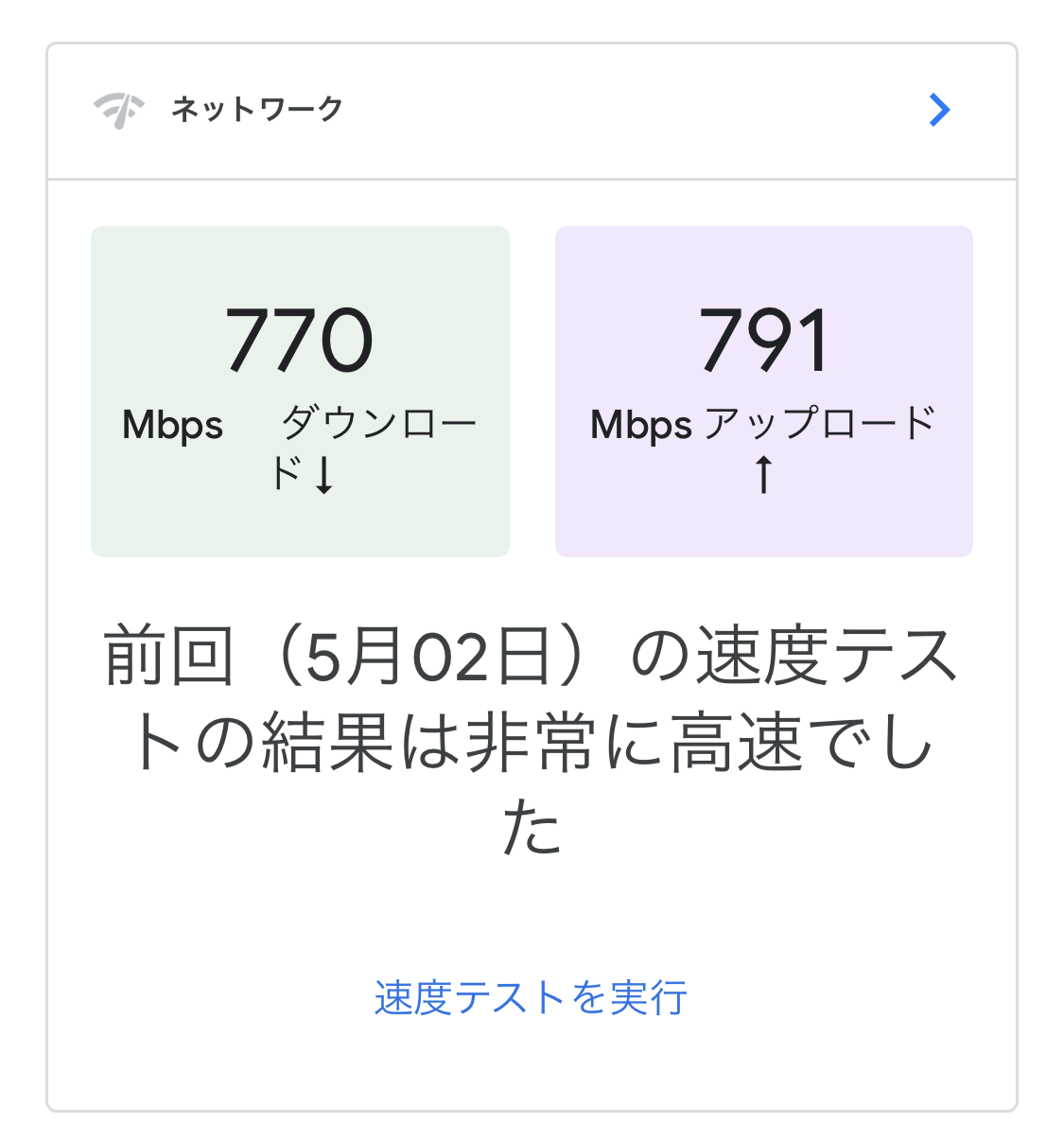
Googleの製品のはずなのに、Google Homeとなぜか必要ができない。。。
Wifiのセットアップが終わったら、あまり数が多くないですが、家にあってwifiにつないである家電を新しいwifiにつなげます。一番残念だったのはなぜかGoogle Homeとの接続がうまくいかない。。。
OK Google
インターネットにつながっておりません。Google Homeアプリからwifiを設定してください。
が繰り返されます。。。Google Homeを再起動してみたのですが、どうやってもつながらない。。。もうあきらめて次の家電にいくことにしました。
ホットクックとつなげなくなったので結局前のルーターをブリッジ接続することに。。。

一番の問題は我が家のホットクックはKN-HW24C-Rというモデルなのですが、どうやら接続にルーター側のプッシュボタンが必要なのです。
そしてプッシュボタンを探したところ、、、
プッシュボタンが。。。ない。。。
念のため、Homeアプリを確認したのですが、やっぱりありませんでした。。。たまにメニューをダウンロードして使用しているのでwifiには接続しておきたいのですよね。。。なので古いルーターをブリッジ接続したところ、前のwifiの経路が復活して、ホットクックをインターネットにつなぐことができました。ちなみに前のwifi経路の復活によって、Google Homeも復活しました。。。よかったのかな。。。
ちなみにGoogle Nest Wifiのルーターには外部接続用のLANポートは一つしかないので、このブリッジ接続により消滅することになりました。。。まあ有線で使用することは想定していないのでよしとします。。。
用途が合えばいいルーターだと思います。

PCやiPhoneばかりに目が行ってましたが、ホットクックなどの家電に接続もきちんと考えるべきでした。用途があえば非常にいいルーターだと思います。仕事がんばります。。。
このブログは「はてなブログ」で運営しています。よろしければ読者登録お願いします!